Q:ライブラリをメールで送る方法
ほかの EndNote ユーザーに EndNote ライブラリデータを送る際はライブラリを圧縮保存する機能を利用すると便利です。
ライブラリデータの圧縮保存を作成
-
メールで送りたい EndNote ライブラリを起動
-
メニューバーの [File] → [Compressed Library] を選択
※バージョンによっては [File] → [Compressed Library] → [Create] を選択または [File] → [Send to] → [Compressed Library] を選択 -
出現する画面で、相手に送るライブラリデータの内容を選択 → [Next] をクリック
※[With File Attachments] を選択すると添付ファイルが付属します。
論文 PDF の著作権にご配慮ください。また、メールソフトの容量制限にもご注意ください。
※こちらの画面の [Create & E-mail] は MAPI に対応しているメールソフト(Outlook、など)にて圧縮保存されたファイルが添付された状態の新規メール作成画面が表示されます。
他のメールソフトをご利用になる場合、[Create] で保存だけしたあと、手動でメールに添付してください。
※バージョンによっては、こちらの選択画面は出現しません -
任意の場所に、下記条件のファイル名で保存
※圧縮保存されたデータを解凍する際、ファイル名に全角文字が含まれていると正常に解凍できません。
ファイル名に全角文字は含めないことを推奨します。
※ライブラリの容量によって多少時間がかかることがあります。 -
[ 4) で設定したファイル名].enlx という単一のファイルが作成される
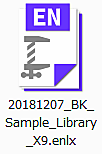
※パソコンが拡張子を表示しない設定になっている場合、".enlx" は表示されません。
※アイコンのデザインは EndNote のバージョンによって多少異なります。
上記画像は EndNote X9 です。各バージョンの通常のライブラリファイル(.enl)と同様のデザインに圧縮器の影が映り込んでいるアイコンになります。
圧縮保存されたライブラリを開く
EndNote がインストールされているパソコンで ".enlx" ファイルをダブルクリックなどで開けば、".enl" ファイルと ".Data" フォルダが作成され、ライブラリが開きます。
※解凍する際、.enlx ファイルのファイル名や保存場所パスに全角文字が含まれると正常に解凍できない場合があります。
ファイル名や保存場所パスに全角文字が含まれないようご注意ください。
※解凍時に開いたライブラリに変更を加えた場合、その内容は作成された ".enl" ファイルと".Data" フォルダに保存されます。".enlx" には変更が反映されませんのでご注意ください。
【補足】
EndNote X7.2 以降のバージョンには他のユーザーと EndNote ライブラリを共有する機能が実装されています。
こちらを利用することで、EndNote ユーザー間で更新情報までをもタイムリーに共有することが可能です。
詳細はこちらをご参照ください。
以上




